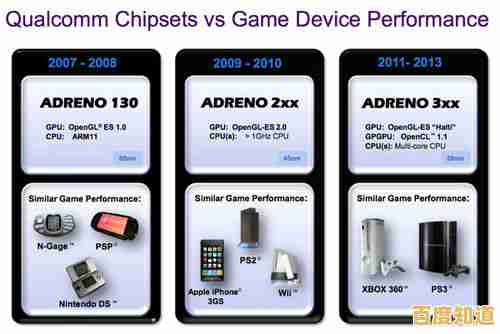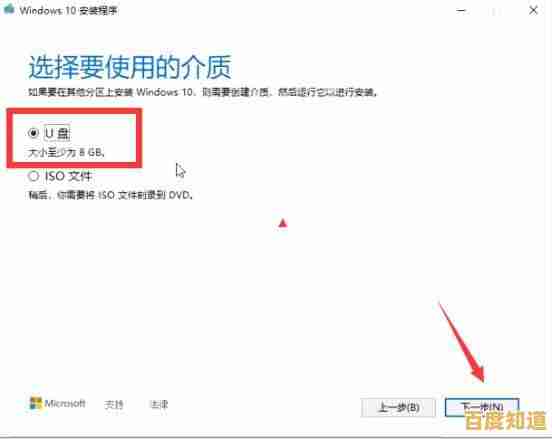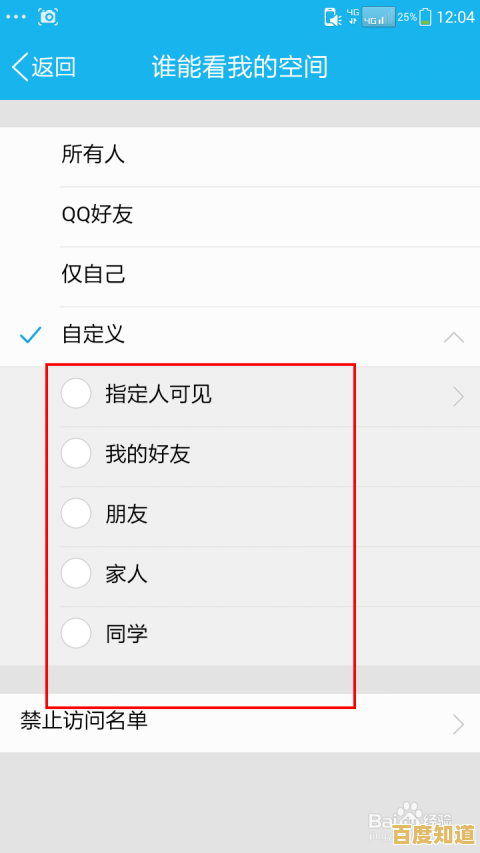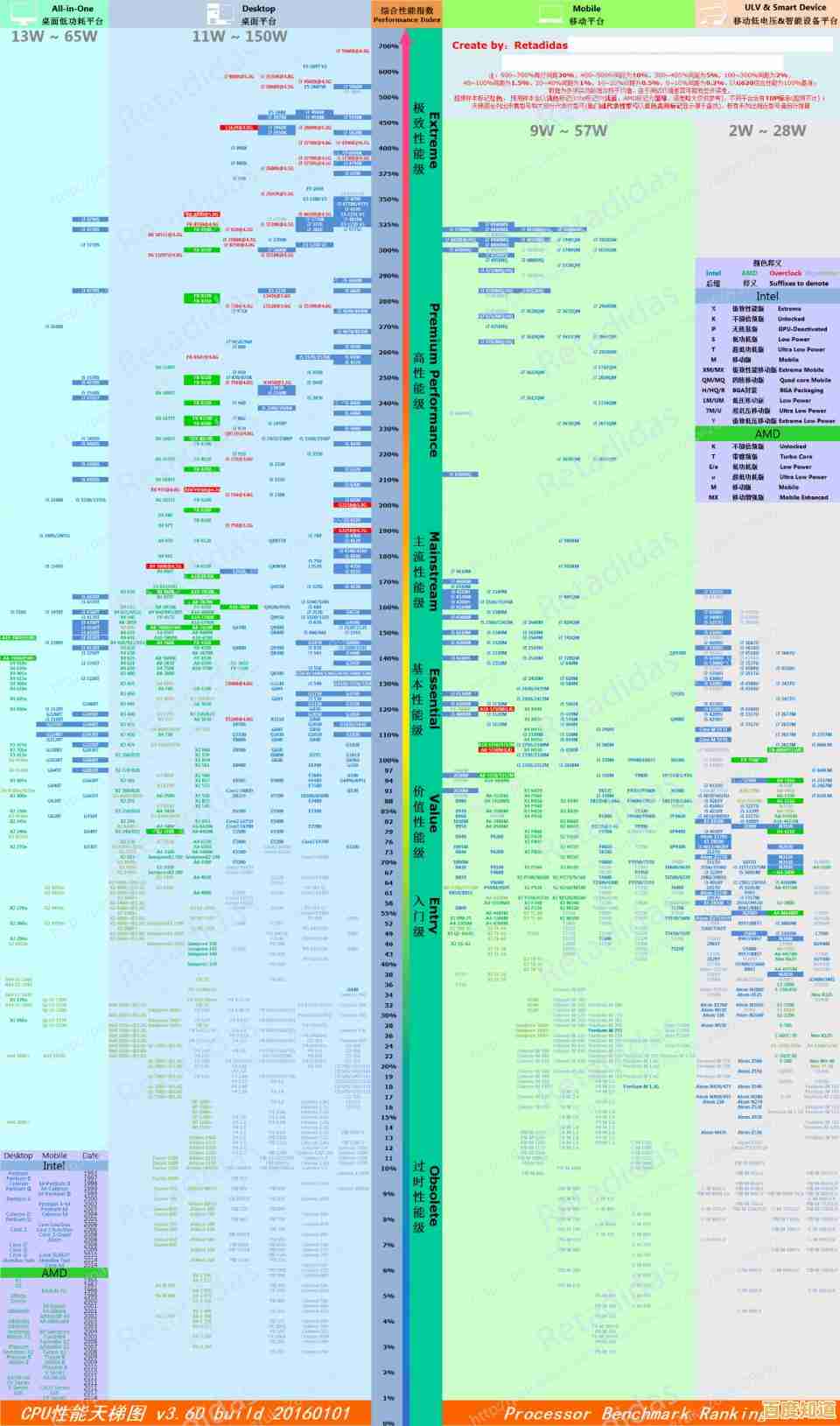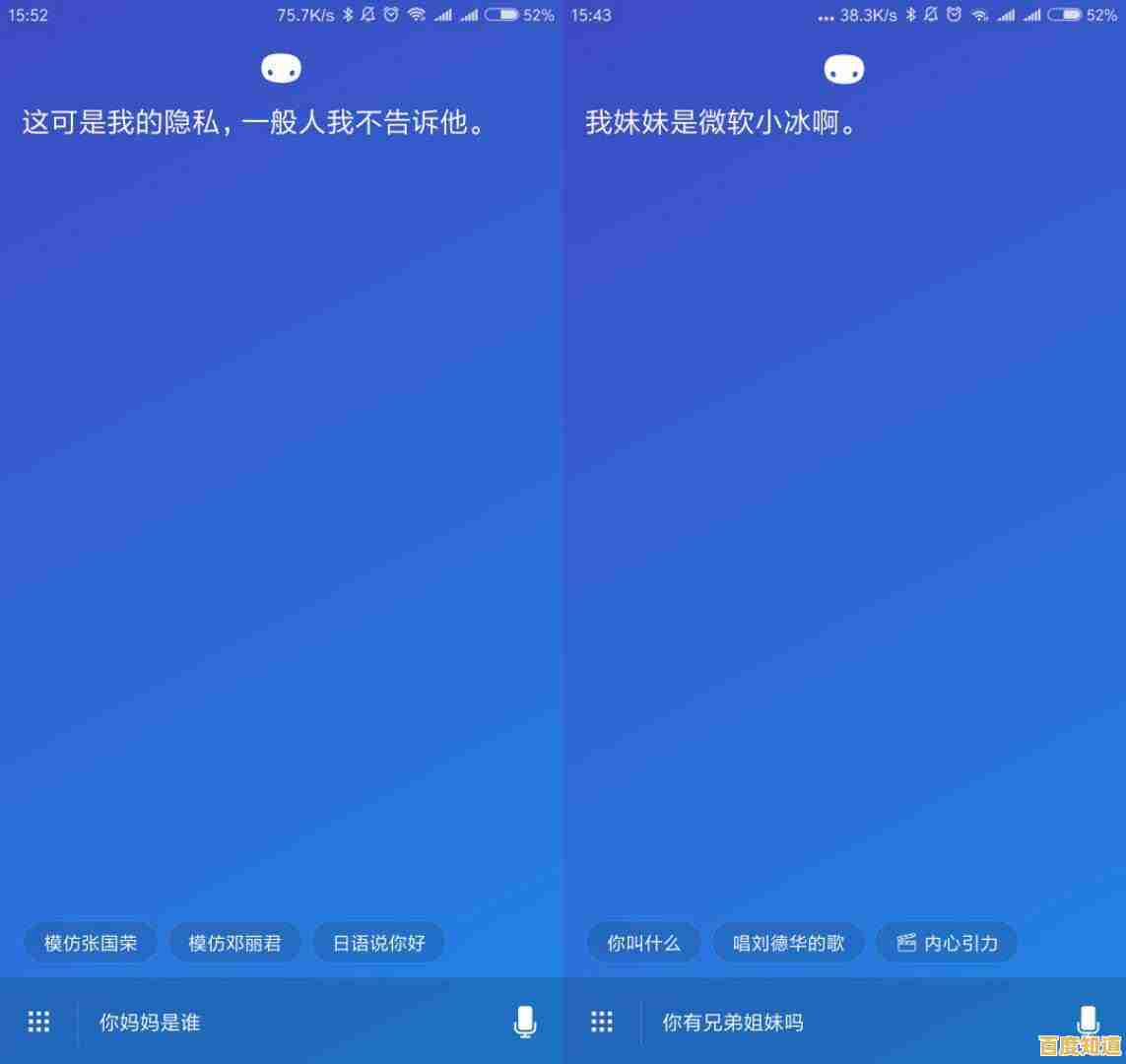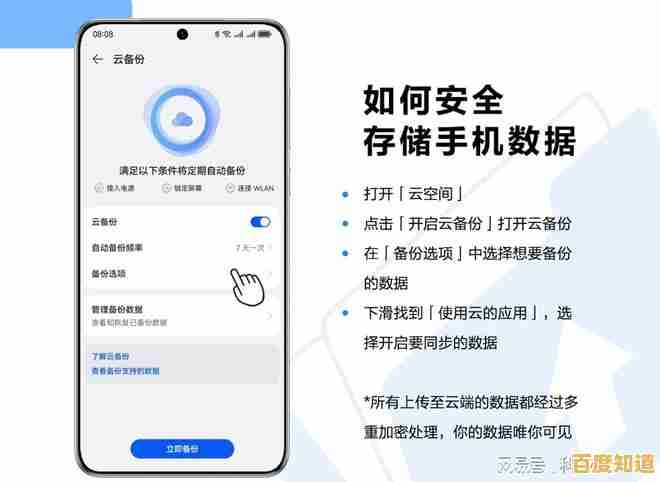深入了解SSD:从存储技术到实际应用的全面指南
- 问答
- 2025-11-01 17:08:56
- 17
根据存储技术科普网站“存储百科”和科技媒体“极客公园”的相关文章,以下是关于SSD的全面指南。
第一部分:SSD是什么?它怎么工作的?
SSD(固态硬盘)就是一个超大号的、更结实的U盘,用来代替或配合电脑里传统的机械硬盘(HDD)工作。
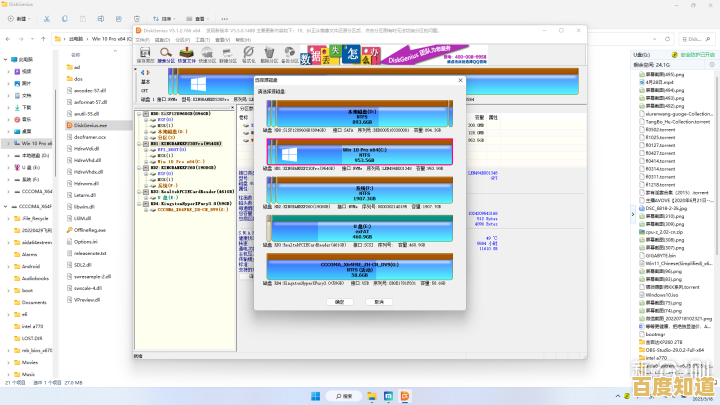
-
核心区别:没有会动的零件。 机械硬盘像一张老式唱片机,数据存储在旋转的碟片上,由一个磁头来回移动读取,所以速度慢、怕震动,SSD内部则是一堆闪存芯片和一个主控制器,像交通指挥中心一样管理数据,所有操作都是电子的,所以速度极快、不怕碰撞、没有噪音。
-
关键部件:
- 闪存颗粒: 这是真正存放数据的地方,主要类型有SLC、MLC、TLC、QLC(根据“存储百科”的解释),可以简单理解为:SLC每个“小单元”放1个数据位,最贵最快最耐用;QLC每个“小单元”挤进4个数据位,最便宜但速度和耐用性相对较低,目前家用电脑最常见的是TLC。
- 主控: SSD的大脑,负责管理数据如何写入、读出、清理和磨损均衡(确保所有闪存颗粒平均使用,避免一部分先“累死”)。
- 缓存: 有些SSD配有独立的DRAM缓存,像是一个临时工作台,能进一步提升速度,但为了省钱,很多SSD采用无缓存方案,用一部分闪存来模拟缓存,效果会打些折扣。
第二部分:SSD的不同长相和接口(怎么选和装)

SSD有不同的形状和插口,买错了可能装不进你的电脑。
- SATA接口: 这是最老、最通用的接口,样子是扁长的“口香糖”形状,它的速度瓶颈比较低,是所有SSD里最慢的,但兼容性最好,新老电脑基本都能用。
- M.2接口: 现在最主流的接口,像一条小小的“口香糖”,直接插在主板上,不需要数据线,但要注意两点:
- 协议不同: 有的M.2 SSD走的是SATA协议,速度和SATA接口的一样慢,你要买的是支持NVMe协议的M.2 SSD,它走的是更快的PCIe通道,速度是SATA SSD的好几倍。
- 插槽兼容性: 购买前需要确认你的主板是否有M.2插槽,以及支持哪种长度的SSD(常见是2280,即22毫米宽,80毫米长)。
根据“极客公园”的装机指南,简单总结:新装电脑或笔记本升级,优先选择M.2 NVMe协议的SSD,老电脑升级,如果主板没有M.2接口,就选SATA接口的SSD。
第三部分:SSD在现实生活中的应用

-
个人电脑:
- 系统盘: 这是SSD最大的用处,把操作系统(如Windows)装在SSD上,电脑的开机速度、软件打开速度、文件加载速度都会有天壤之别的提升,是升级电脑体验性价比最高的方式。
- 游戏盘: 游戏庞大的地图和素材加载速度大大加快,减少等待时间。
- 创作和生产: 对于处理大型视频、图片、代码的项目,SSD能极大加快读写速度,提升工作效率。
-
数据中心和企业: 所有我们使用的互联网服务,如网站、App、云盘,其后台服务器大量使用SSD,这样才能承受海量用户的同时访问,保证服务的快速响应。
-
移动设备: 手机、平板电脑、超薄笔记本里的存储空间,本质上也是SSD技术。
第四部分:使用SSD需要注意什么?
- 寿命问题: SSD有写入寿命限制(TBW,总写入字节数),但根据“存储百科”的消费者指南,对于普通用户来说,在SSD的正常使用寿命内(通常5年以上)基本不可能用光它的寿命,可以放心使用。
- 保留空间: 不要把SSD塞得太满,最好留出10%-20%的剩余空间,这能保证主控有足够空间进行“垃圾回收”,维持SSD的长期速度。
- 数据恢复困难: 一旦SSD物理损坏或数据被删除,恢复数据的难度和成本远高于机械硬盘,重要数据一定要有备份(比如备份到机械硬盘或云盘)。
SSD通过纯电子的工作方式,带来了速度、安静和抗冲击的革命性优势,它已经成为现代计算设备速度体验的基石,无论是让老电脑“焕发青春”,还是新电脑获得极致性能,选择合适的SSD都是关键一步。
本文由汪微婉于2025-11-01发表在笙亿网络策划,如有疑问,请联系我们。
本文链接:http://jiangsu.xlisi.cn/wenda/68915.html